Kreis zu suchen, funktioniert nicht [behoben]
Veröffentlicht: 2025-01-28Mit Circle to -Suche, einer exklusiven Funktion auf Android, können Sie nach etwas suchen, das Sie auf dem Bildschirm sehen, ohne die App zu verlassen. Wenn Sie beispielsweise eine Rolle auf Instagram ansehen und ein Objekt finden, das Sie nicht erkennen können, können Sie das Objekt einfach mit dem Finger auf dem Bildschirm umkreisen, um nach Google danach zu suchen. Sie müssen keine Screenshots machen oder die Instagram -App verlassen, um danach zu suchen.
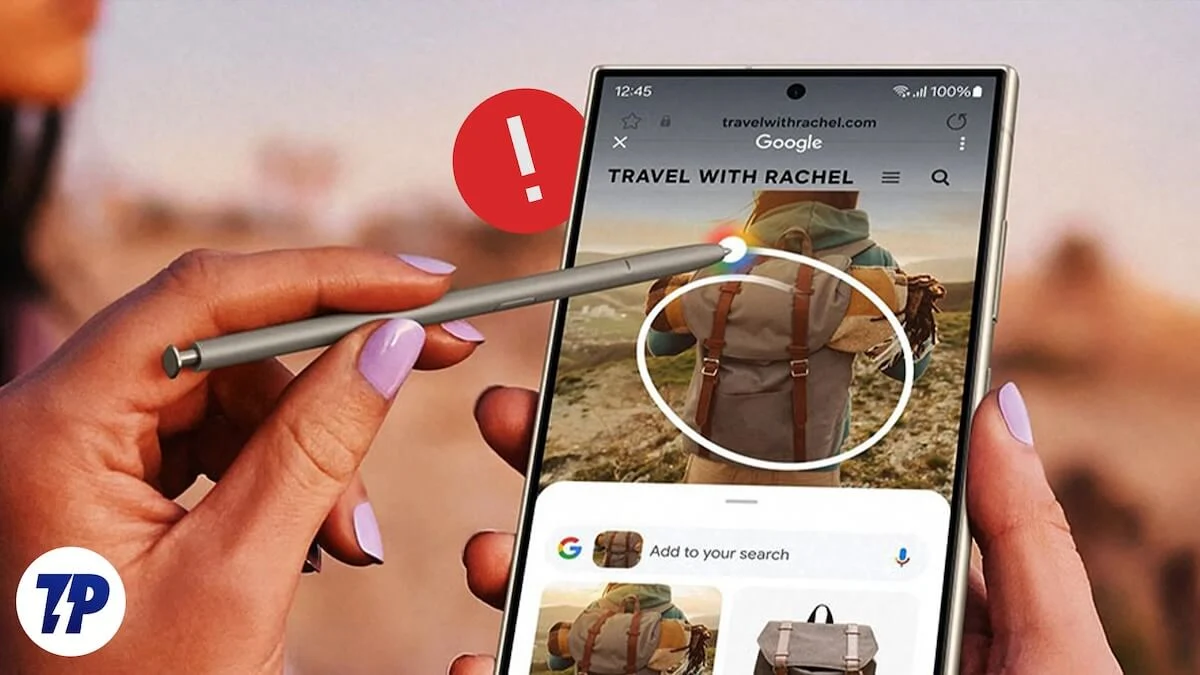
Derzeit ist der Circle to -Such -Feature auf über 80 Geräten verfügbar, hauptsächlich Flaggschiff -Telefone verschiedener Hersteller. Wenn Ihr Gerät über die Funktion aktiviert ist und nicht funktioniert, befolgen Sie diese Anleitung, um diese zu beheben.
Inhaltsverzeichnis
So reparieren Sie den Kreis für die Suche von Funktionen nicht funktionieren
Stellen Sie vor dem Einstieg in Korrekturen sicher, dass Ihr Gerät den Circle -to -Suche -Funktion unterstützt. Sie können dies überprüfen, indem Sie sich die Funktionen und Spezifikationen Ihres Geräts auf der offiziellen Website des Geräteherstellers befassen. Befolgen Sie dann die folgenden Methoden, wenn die Funktion nicht funktioniert.
Verwenden Sie den richtigen Weg, um zu suchen
Um die Suchfunktion zu aktivieren und zu verwenden, müssen Sie die Home -Taste auf Ihrem Gerät tippen und gedrückt halten, wenn Sie etwas finden, nach dem Sie suchen können. Auf dem Bildschirm werden durchsuchbare Optionen festgestellt. Kreisen Sie nun das Objekt um, um nach Google danach zu suchen.
Wenn Sie die Gesten für die Navigation aktiviert haben, müssen Sie langfristig auf der Navigationsscheibe (unten im Bildschirm) ausdrücken.
Wenn Sie der richtigen Methode folgen, können Sie den Kreis die Funktion durchsuchen und die Sie ohne Fehler verwenden können.
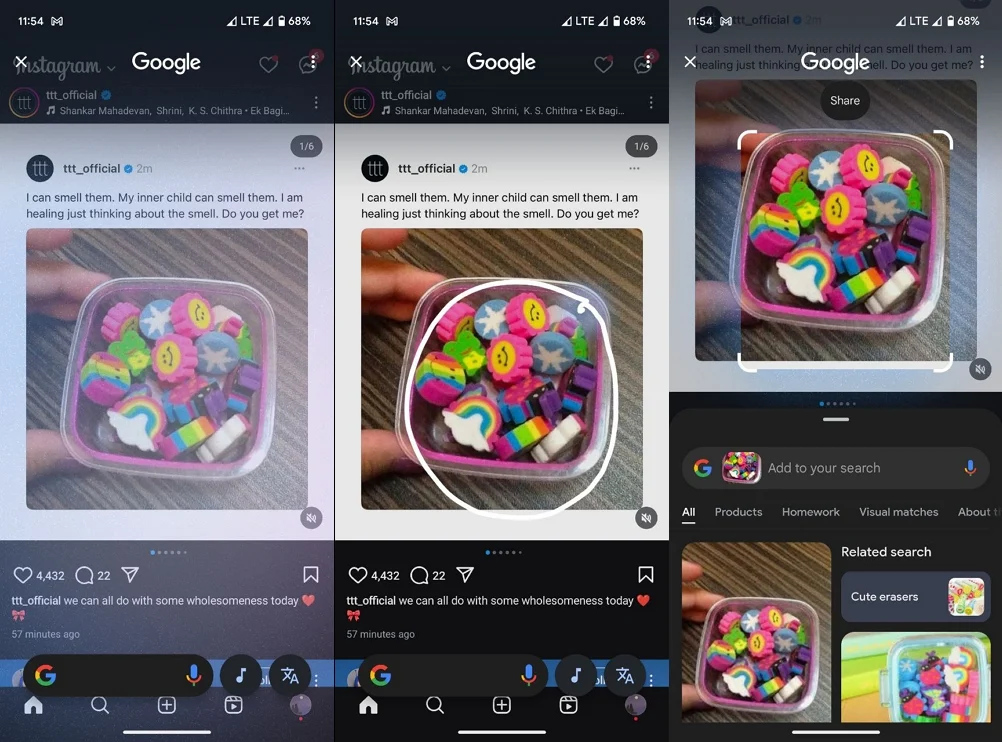
Stellen Sie sicher, dass Ihr Internet stabil ist
Eine stabile Internetverbindung ist ein Muss für den Circle -to -Suche, um auf einem kompatiblen Gerät zu arbeiten. Wenn Sie mit mobilen Daten verbunden sind, wechseln Sie sie auf WLAN oder umgekehrt und versuchen Sie es mit der Suche.
Wenn Sie nur eine Möglichkeit haben, auf das Internet zuzugreifen, führen Sie einen Geschwindigkeitstest auf Ihrem Gerät aus, um die Internetgeschwindigkeiten zu überprüfen und das Problem zu beheben. Wenn Sie langsame Datengeschwindigkeiten finden, müssen Sie die langsame Internetverbindung aufladen oder beheben.
Aktivieren Sie den Circle to Such -Feature
Wenn Sie den Kreis für die Suche in den Einstellungen deaktivieren, funktioniert er nicht, wenn Sie versuchen, ihn zu verwenden. Stellen Sie sicher, dass die Funktion aktiviert ist, bevor Sie versuchen, nach etwas zu suchen.
Damit den Kreis die Suchfunktion ermöglicht,
- Öffnen Sie die Einstellungs -App auf Ihrem Gerät
- Tippen Sie auf Anzeige
- Gehen Sie zur Navigationsleiste
- Schalten Sie die Taste neben dem Kreis um, um sie zu aktivieren , um sie zu aktivieren.
Verwenden Sie nun die Funktion und suchen Sie nach etwas. Es wird gut funktionieren. Wenn Sie ein Pixel -Benutzer sind, ändern sich die Optionen. Öffnen Sie die Einstellungs -App und wählen Sie System . Gehen Sie in den Navigationsmodus . Schalten Sie die Taste neben dem Kreis um, um sie zu suchen .
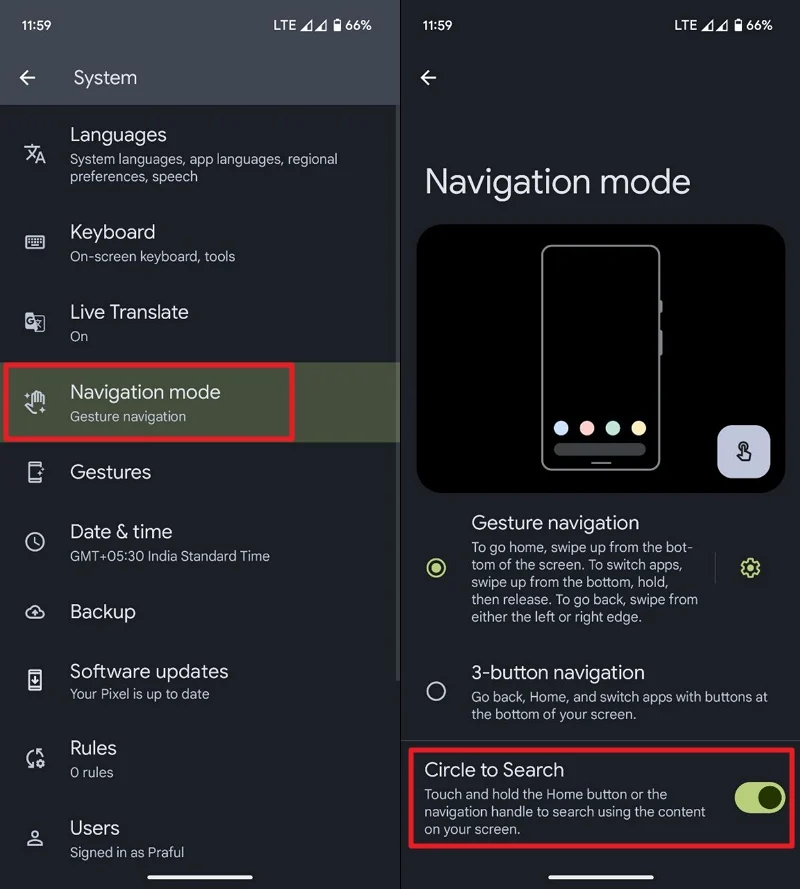

Aktivieren Sie die Einstellung der Bildschirmbilder analysieren
Die Analyse-Bildeinstellung auf dem Bildschirm kann auf Ihrem Kreis ausgeschaltet werden, um kompatibler Samsung-Gerät zu durchsuchen. Dadurch wird der Kreis für die Suche in der Suchfunktion unterbrochen, und Sie sehen möglicherweise eine Fehlermeldung wie "Bildschirmsuche ist nicht verfügbar", wenn Sie versuchen, sie zu verwenden. Um das Problem zu beheben, müssen Sie die Einstellung aktivieren.
So aktivieren
- Öffnen Sie die Einstellungs -App und wählen Sie Apps aus.
- Tippen Sie auf Standard -Apps .
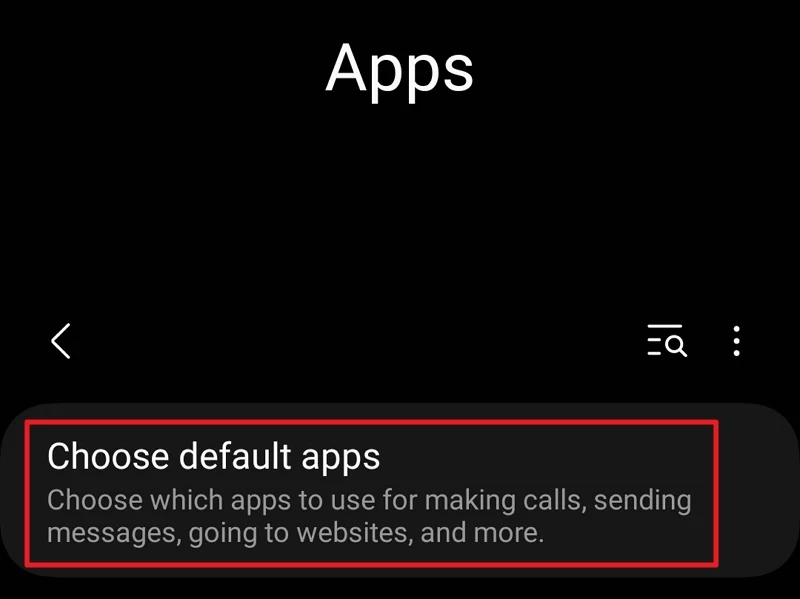
- Tippen Sie nun auf die digitale Assistenten -App . Stellen Sie sicher, dass die Standard -Digital Assistant App auf Google festgelegt ist.
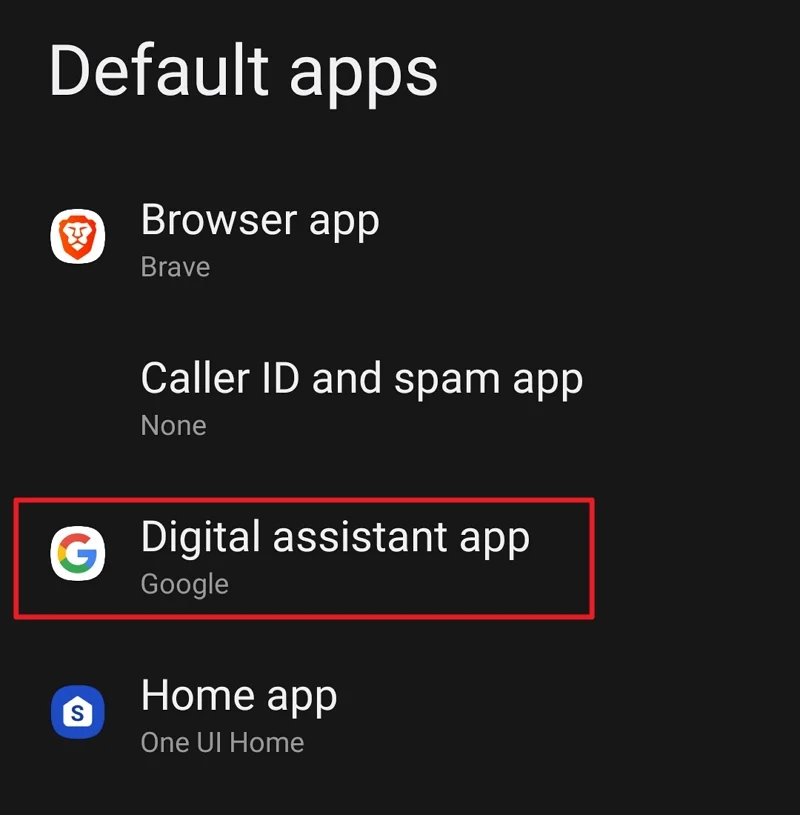
- Schalten Sie die Taste neben den Bildschirmbildern um.
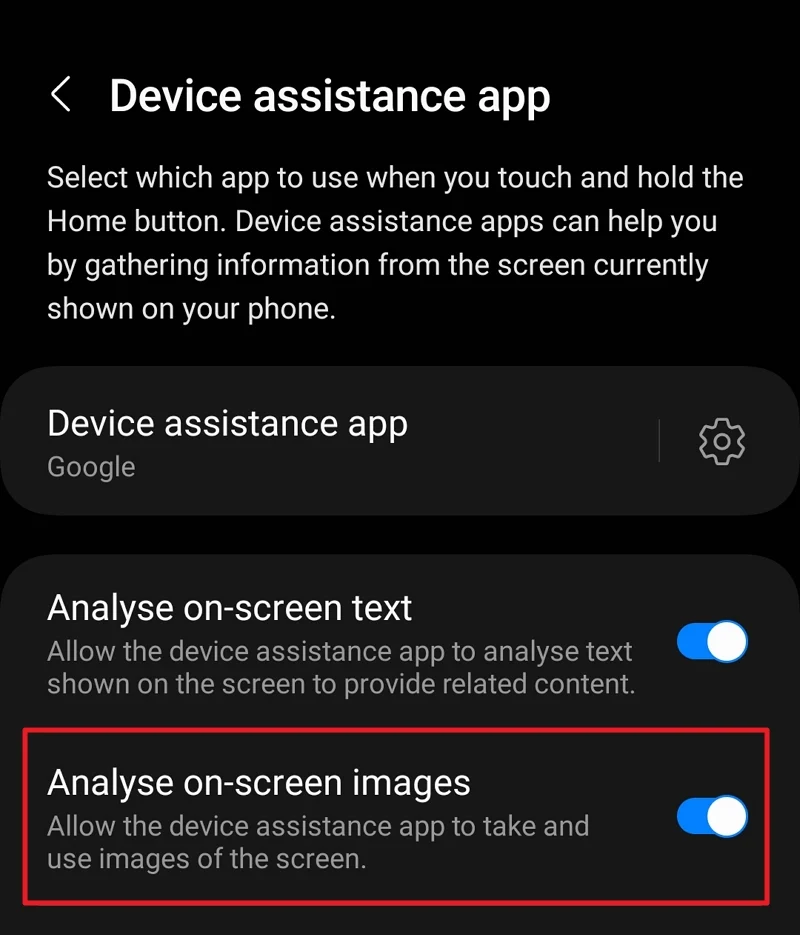
- In der Regel wird der Kreis zur Suche nach Funktionen funktioniert.
Löschen Sie den Cache der Google App
![Cache Cache 1 circle to search feature not working [fixed]](/uploads/article/19597/ZkzEwdfZ0Bn5eeqE.jpg)
Wenn Sie den Circle -to -Suche nicht funktionieren, funktioniert er nicht, auch wenn er aktiviert ist und alle Einstellungen in Ordnung eingerichtet sind, kann es mit der Google -App auf Ihrem Gerät ein Problem geben. Tippen und halten Sie die Google -App auf Ihrem Gerät. Eine Mini -Info -Registerkarte wird angezeigt. Tippen Sie oben auf das ️ICON, um die App -Info -Seite zu öffnen. Alternativ können Sie die Einstellungs -App öffnen, Apps auswählen und auf die Google -App tippen, um App -Informationen anzuzeigen.
Wählen Sie in den App -Info Speicherung . Tippen Sie dann unten auf Cache Cache . Sehen Sie, ob der Circle to -Suchfunktion jetzt funktioniert. Tippen Sie auf Daten und entfernen Sie alles, was mit der App zu tun hat, wenn sie nicht funktioniert. Relaunch die App neu und benutze den Circle to Suchfeature.
Überprüfen Sie die Aktualisierungen von Google App -Updates
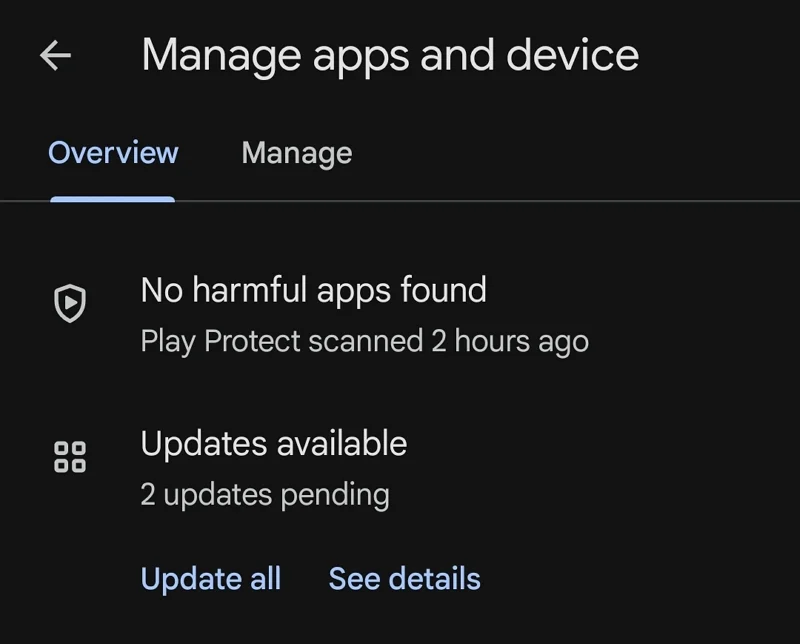
Überprüfen Sie die ausstehenden Updates für die Google -App im Play Store. Öffnen Sie den Google Play Store und tippen Sie oben rechts auf das Profilsymbol. Wählen Sie aus den Optionen Apps und Geräte verwalten . Wenn Updates für die auf Ihrem Gerät installierten Apps verfügbar sind, sehen Sie Updates auf der Registerkarte Übersicht angezeigt. Tippen Sie auf Aktualisierung auf alle . Es wird die Google -App aktualisiert, wenn Aktualisierungen anhängig sind.
Suchen Sie nach Systemaktualisierungen
Circle to Search befindet sich noch in den Anpassungsfähigkeit. Hersteller haben Geräte mit Aktualisierungen die Funktionen hinzugefügt. Möglicherweise hat die letzte Sicherheit oder das allgemeine Update das Problem möglicherweise verursacht. Überprüfen Sie, ob neue Updates verfügbar sind, damit die Probleme mit den vorherigen Updates behoben werden können.
Um nach Systemaktualisierungen auf Android zu suchen,
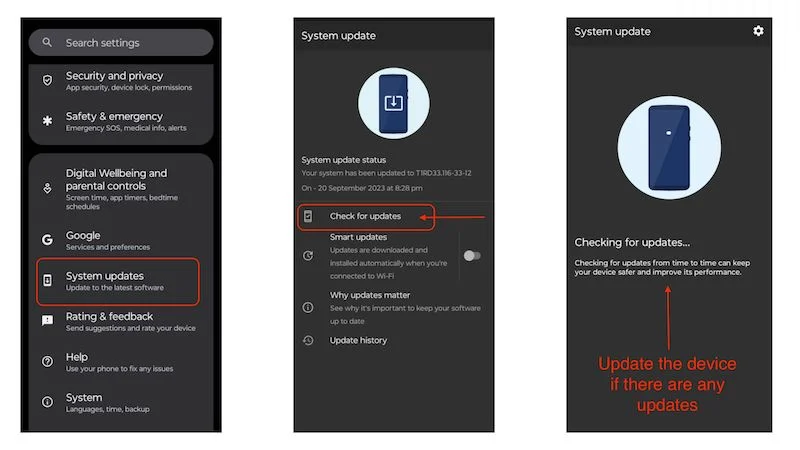
- Öffnen Sie die Einstellungs -App.
- Tippen Sie auf Systemaktualisierungen .
- Wählen Sie nach Updates und warten Sie einige Sekunden.
- Verfügbare Systemaktualisierungen werden angezeigt. Installieren Sie sie, um das Problem zu beheben. Wenn keine Aktualisierungen verfügbar sind, befolgen Sie die folgende Methode.
Sichern Sie Ihre Daten und setzen Sie Ihr Gerät zurück
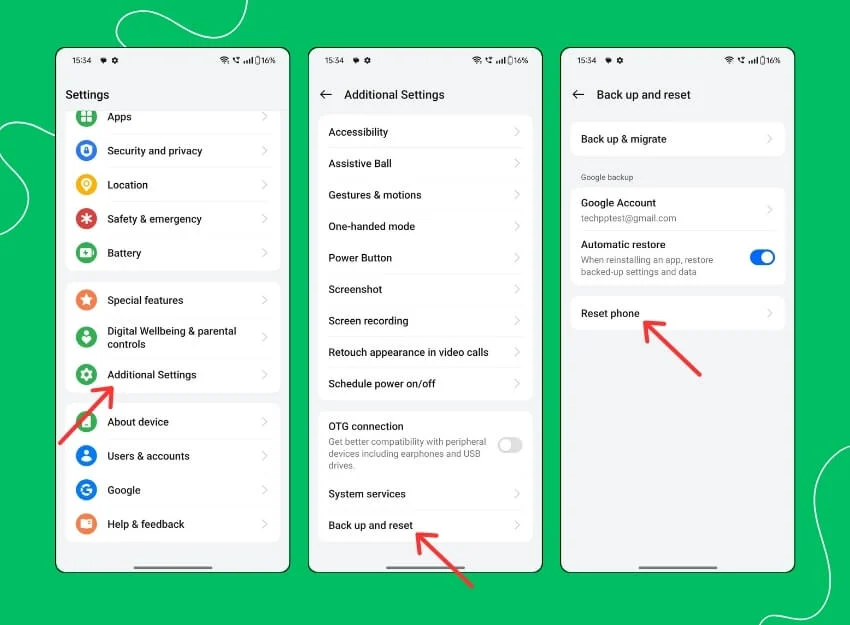
Wenn die obigen Methoden Ihnen nicht geholfen haben, den Kreis für die Suche nach Funktionen zu beheben, müssen Sie Ihre Daten sichern und Ihr Telefon zurücksetzen. Es wird alle Einstellungen auf Fabrikdaten zurückgesetzt und alle Funktionen aktiviert. Dies ist ein längerer Prozess, aber es hilft bei der Behebung der Probleme. Die Optionen zum Zurücksetzen des Geräts variieren von den Herstellern. Öffnen Sie die Einstellungs -App, suchen Sie nach Reset und öffnen Sie sie. Setzen Sie Ihr Gerät dann auf Werkseinstellungen zurück. Stellen Sie sicher, dass Sie Ihre Daten sichern, bevor Sie Ihr Telefon zurücksetzen, um keine Daten zu verlieren.
Suchen Sie Ihren Bildschirm mit dem Kreis zu suchen
Mit dem Circle to -Suche können Sie etwas umkreisen, das Sie auf dem Bildschirm sehen und auf Google danach suchen, ohne die Browser oder die Google -App auf Android zu öffnen. Es ist standardmäßig auf Geräten aktiviert, die mit der Funktion kompatibel sind. Sie müssen es aus der Navigationsleiste auslösen und verwenden. Um es ohne Probleme zu verwenden, ändern Sie die Google -App nicht als Standard -Digital Assistant App auf Ihrem Gerät.
FAQs im Fehlerbehebungskreis zu Suchfunktion
Ist Circle to Such auf allen Android -Telefonen verfügbar?
Nein, der Circle to Such -Feature ist für Android -Telefone nicht verfügbar - nur Flaggschiff oder Premium -Telefone verschiedener Hersteller. Die Funktion könnte jedoch auf allen Android -Telefonen in Zukunft unabhängig von ihrem Preis erhältlich sein.
